Introduzione alle procedure consigliate di Smart View
Di seguito sono indicate le procedure consigliate da utilizzare con i giornali Enterprise e i giornali ad hoc di Smart View.
- È necessario aggiornare o reinstallare le estensioni quando sono disponibili gli aggiornamenti mensili. Vedere Disinstallazione delle estensioni e Aggiornamento delle estensioni in Utilizzo di Oracle Smart View for Office (Mac e browser).
- Non immettere dati al di fuori della griglia evidenziata per la raccolta. Potrebbero verificarsi errori durante il salvataggio del giornale.
- Gli utenti possono utilizzare altri fogli per copiare dati nel proprio foglio Giornali Enterprise. Tutti gli altri fogli rimarranno invariati durante l'aggiornamento della griglia.
- Dopo un aggiornamento/ricaricamento nel foglio Giornali Enterprise, verranno cancellati i calcoli dei riferimenti ai fogli locali, ma i dati rimarranno.
- Se è necessario salvare un foglio Giornali Enterprise per il futuro, è preferibile copiare il foglio invece di rinominarlo.
- Non inserire colonne o righe utilizzando la funzionalità nativa di Excel.
- Si consiglia di usare l'importazione CSV quando i giornali di volume hanno più di 2000 righe.
- L'opzione per la lingua in Smart View deve corrispondere a quella impostata nelle preferenze utente del sistema operativo, di Microsoft Excel, e del Web.
- Per le impostazioni nazionali diverse dall'inglese, l'opzione predefinita per la lingua non è supportata nell'estensione Oracle Smart View for Office per i giornali Enterprise.
- Per cambiare connessione, prima disconnettere la connessione corrente e poi effettuare la nuova connessione oppure utilizzare Disconnetti tutto (Connessioni private → Home → Disconnetti tutto) e fornire la password al successivo accesso.
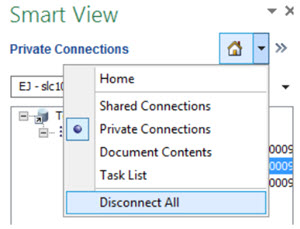
- Quando si salva il foglio, tenere presente quanto segue.
- I valori chiave validi immessi manualmente per i membri di riferimento dimensione popoleranno automaticamente i restanti membri di riferimento dimensione non chiave.
- I valori non validi immessi manualmente per i membri di riferimento dimensione non chiave verranno sostituiti e convalidati con i membri corretti.
-
L'add-in funziona in modo ottimale con alcune impostazioni di Modalità emulazione browser e WebView2 Runtime. Accertarsi che le impostazioni elencate di seguito siano corrette per
- Passare a Smart View → Guida → Controllo stato.
- Impostare Modalità emulazione browser e WebView2 Runtime in base all'aggiornamento in uso.
L'immagine seguente illustra le impostazioni Modalità emulazione browser e WebView2 Runtime per l'aggiornamento 25.01 e l'aggiornamento Smart View 24.100.
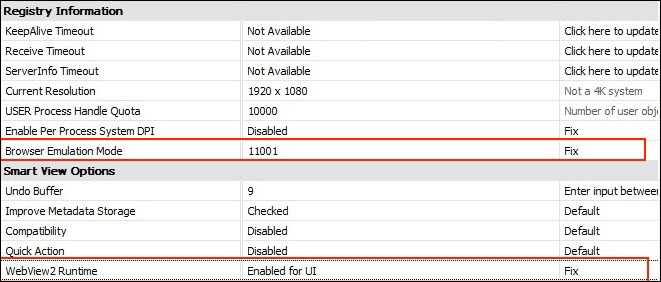
L'immagine seguente illustra le impostazioni Modalità emulazione browser e WebView2 Runtime per l'aggiornamento 25.02 e l'aggiornamento Smart View 24.200 e successivi.
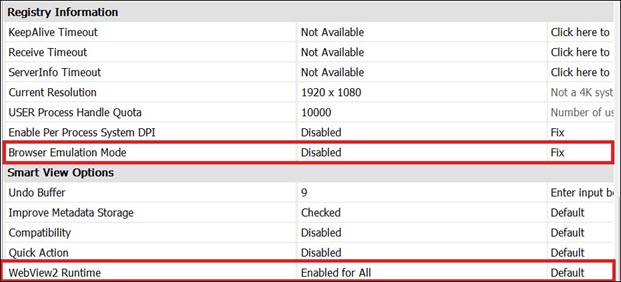
- Riavviare Excel.
- In alcuni casi può verificarsi un crash di Excel. Per risolvere il problema, reinstallare Excel.
- Per essere certi che le estensioni funzionino correttamente, disabilitare quelle non necessarie. A tale scopo, passare a File → Opzioni → Add-in e procedere come segue.
- Disabilitare tutti gli add-in COM tranne Oracle Smart View for Office.
- Disabilitare tutti gli add-in Excel tranne Hstbar.